Како се пријавити на Сони ВАИО БИОС: неке основне методе
Сони Ваио лаптоп рачунари, иако припадају моћним модерним рачунарским уређајима, међутим, са инсталираним Виндовс системом, они могу бити предмет софтверских кварова када је потребно примијенити одређена подешавања наведена у примарном БИОС И / О систему. Ту се јавља проблем како се пријавити на Сони ВАИО БИОС. Како се испоставило, то није лако урадити, јер је кориштено рјешење понекад потпуно другачије од стандардног.
Сони ВАИО лаптоп: како ући у БИОС на стандардни начин?
Нажалост, многи власници уређаја овог модела су понешто збуњени зашто су њихови креатори потребни како би корисницима отежали живот.

Чињеница је да стандардна комбинација у облику познате комбинације са три прста са притискањем типки Цтрл + Алт + Дел не ради овдје. Корисник почиње да жури у паници, тражећи бар неки начин да дође до примарног система, истражујући свој Сони ВАИО Про лаптоп рачунар далеко и широко. Како се пријавити у БИОС у овим моделима, то ће бити речено мало касније, али за сада хајде да се фокусирамо на предложено решење за застарелу линију уређаја.

Улаз у БИОС се врши помоћу Ф2 или Ф3 тастера. Али проблем је у томе што је време за притискање прилично ограничено, понекад морате притиснути исти тастер неколико пута или користити оба тастера наизменично.
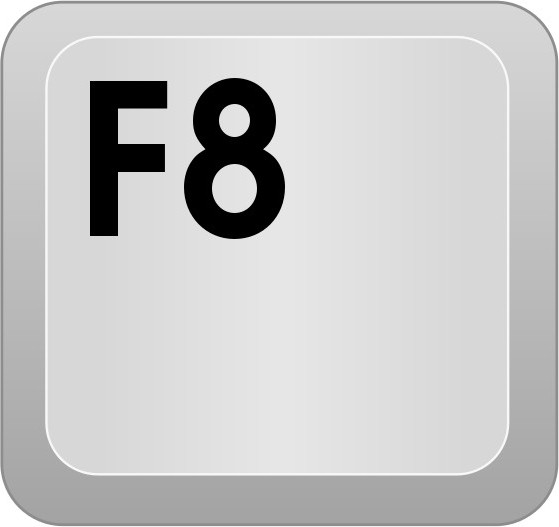
Код неких модела се примењује нешто другачије решење, делимично слично претходном. У њима је проблем како ући у Сони ВАИО БИОС решен помоћу Ф8 или Ф12 тастера. Опет, понекад један клик не даје резултат.
Сони ВАИО Про: како ући у БИОС користећи алтернативну методу?
Ако погледате касније модификације, они примењују решење које обичан корисник вероватно не би погодио без подстицања.

У овом случају, проблем како ући у Сони ВАИО БИОС решен је притиском на специјални АССИСТ тастер који се налази директно на плочи тастатуре у горњем десном углу. Међутим, из неког разлога, режим уноса се зове ВАИО Царе (режим за спашавање), а не директни улаз који очекује корисник.
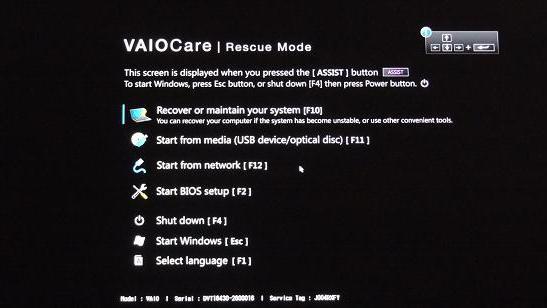
Прво, појављује се посебан мени у којем морате одабрати опцију. А да бисте добили приступ системском БИОС-у, морате користити функцијски тастер Ф2.
Дакле, улаз је направљен. Срећом, у Сони ВАИО лаптоп рачунарима, подешавање БИОС-а и основни параметри компјутерског система се израђују стандардним методама, а имена менија са опште прихваћеним не разликују се много. На исти начин, промењена подешавања се чувају и напуштају (Ф10 и слово "И" за чување параметара).
Шта учинити ако је унос немогућ?
Али то су биле само главне методе које су коришћене. Али често се дешава да нико од њих не ради. Шта учинити у овом случају? Већина стручњака саветује читање техничке документације или коришћење информација о инсталираној матичној плочи уз накнадно тражење решења проблема модификовањем.
Ове информације можете добити од Девице Манагер (девмгмт.мсц) или из потпуног описа конфигурације система (мсинфо32). Ове команде пречица уносе се у Рун конзолу, позивају се притиском на тастере Вин + Р, а након тога остаје само да унесете упит за претрагу и видите како можете ући у примарни систем.
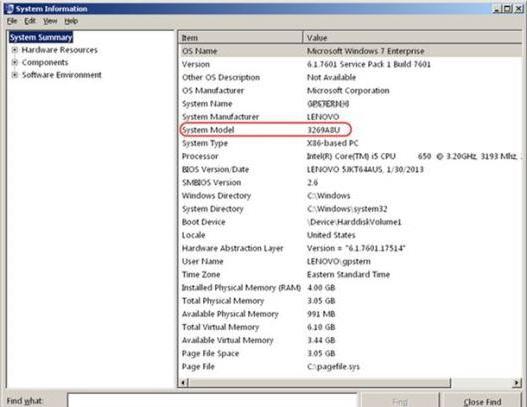
Да бисте саставили тачнији захтев, можете користити серијски број матичне плоче или специјалне идентификаторе ДЕВ и ВЕН, који се могу наћи у својствима контролера матичне плоче у “Девице Манагер” (то се ради на картици са информацијама) или у истој конфигурацији система.
Закључак
Као што се може видети из горе наведеног, проблем како се пријавити на Сони ВАИО БИОС, иако на први поглед изгледа помало тешко, ипак је решен прилично једноставно. Све се своди на јасно откривање који се кључеви користе за унос сваког појединог модела. С друге стране, сваки власник таквог лаптопа, ако постоје АССИСТ тастери на панелу, требало би да буде апсолутно очигледно да се подешавањима примарног система може приступити помоћу њега, тако да ће експерименти са другим варијантама постати губљење времена. Ако се за пријаву користи друга комбинација, боље је прегледати кориснички приручник који се налази у комплету. Коначно, ако га нема, морат ћете копати на Интернету. У сваком случају, решење се може наћи. Биће жеље.